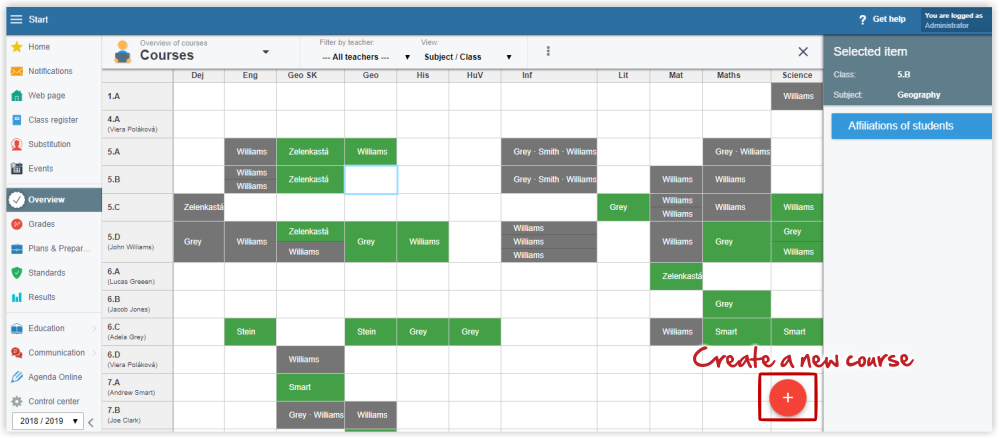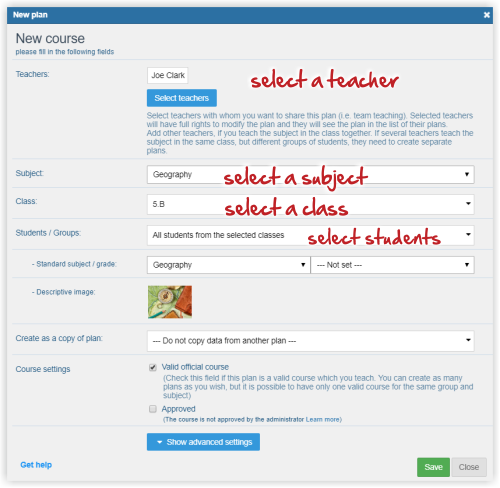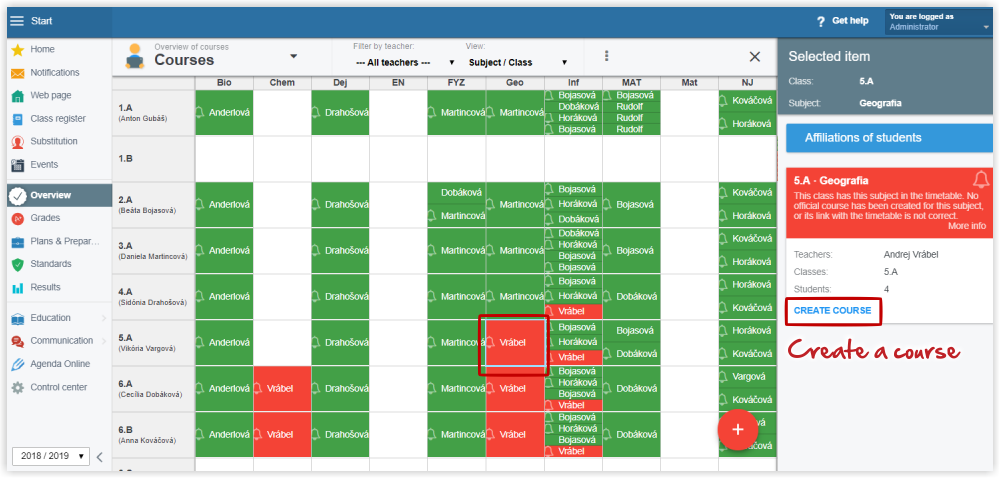ผู้ดูแลระบบ - การจัดการรายวิชา
“รายวิชา” มีหน้าที่สำคัญใน EduPage. ข้อดีของรายวิชา
ผู้ดูแลระบบของ EduPage สามารถมองเห็นภาพรวมของรายวิชาที่ถูกสร้างขึ้นและรายวิชาที่ขาดหายไป รวมถึงการตั้งค่าของรายวิชาต่างๆ “ภาพรวม” สามารถแสดงถึงปัญหาที่อาจเกิดขึ้นในรายวิชาต่างๆ
เรามาลองพิจารณาภาพรวมและการจัดการรายวิชาในสถานการณ์ 2 สถานการณ์ที่เกิดขึ้นบ่อยครั้ง ดังนี้:
1. ก่อนการสร้างและการเผยแพร่ตารางสอน
2. หลังการเผยแพร่ตารางสอนใน EduPage
1. ก่อนการเผยแพร่ตารางสอน:
ครูจะต้องสร้างรายวิชาของตนเองในช่วงเริ่มต้อของปีการศึกษา ทั้งนี้ครูสามารถสร้างรายวิชาของตนเองไว้ล่วงหน้าก่อนการเผยแพร่ตารางสอน โดยที่ครูสามารถจัดเตรียมแผนรายวิชาและการเตรียมการสอนไว้ล่วงหน้าก่อนเปิดภาคเรียน
ผู้ดูแลระบบจะมีภาพรวมของรายวิชาที่ถูกสร้างขึ้น โดยแถบสีเขียวแสดงถึงรายวิชาที่เป็นทางการที่ถูกสร้างโดยครู ส่วนแถบสีแดงแสดงถึงรายวิชาที่ไม่เป็นทางการ รายวิชาที่เป็นทางการและรายวิชาที่ไม่เป็นทางการคืออะไร
การสร้างรายวิชาเป็นเรื่องที่ทำได้ง่าย แต่ในกรณีที่ครูไม่สะดวกในการสร้างรายวิชาด้วยตนเอง ผู้ดูแลระบบสามารถสร้างรายวิชาให้พวกเขาแทนได้:
เลือก “ภาพรวม” ในเมนูด้านซ้าย และเลือก “รายวิชา”
กดปุ่มสีแดงที่มีเครื่องหมาย +
ในฐานะผู้ดูแลระบบ ท่านจะต้องเลือกครูผู้มีหน้าที่สอนในรายวิชานั้นๆ มิเช่นนั้นครูผู้นั้นจะไม่สามารถเข้าดูรายวิชานั้นได้
(หากท่านเลือกช่อง(ชั้นเรียน+วิชา)ที่ต้องการในตาราง ก่อนที่จะกดปุ่มสีแดง ที่มีเครื่องหมาย + ข้อมูลของชั้นเรียนและรายวิชานั้นๆ จะถูกเลือกโดยอัตโนมัติ)
กด บันทึก เพื่อสร้างรายวิชา
ผู้ดูแลระบบ - รายวิชาที่มีการแบ่งชั้นเรียน
การแบ่งและการรวมชั้นเรียน
ก่อนการเผยแพร่ตารางสอนใน EduPage ทุกๆ รายวิชาที่แสดงจะ “ไม่มีสัญลักษณ์รูประฆัง” ไม่ว่าจะเป็นรายวิชาที่เป็นทางการ(สีเขียว) หรือ รายวิชาที่ไม่เป็นทางการ(สีเทา)
2. หลังการเผยแพร่ตารางสอน:
หลังจากการเผยแพร่ตารางสอนใน EduPage จะมีสัญลักษณ์รูประฆังปรากฏอยู่ในรายวิชาในภาพรวมรายวิชา ซึ่งเป็นรายวิชาที่อ้างอิงจากตารางสอน
รายวิชาที่มีแถบสีแดงและสัญลักษณ์รูประฆังหมายถึงรายวิชาที่ควรจะถูกกำหนด โดยอ้างอิงจากข้อมูลในตารางสอน แต่ทั้งนี้ รายวิชานั้นยังไม่ได้ถูกสร้างขึ้น เนื่องจากครูยังไม่ได้สร้างรายวิชาที่เป็นทางการ
ผู้ดูแลระบบ - รายวิชาที่มีแถบสีแดงและสัญลักษณ์รูประฆัง
รายวิชาที่มีแถบสีเขียวและสัญลักษณ์รูประฆังหมายถึงรายวิชาที่ถูกกำหนดไว้ใน “ภาพรวม” โดยอ้างอิงจากข้อมูลในตารางสอนและได้ถูกสร้างให้เป็นรายวิชาที่เป็นทางการไว้เรียบร้อยแล้ว ซึ่งในที่สุดทุกๆรายวิชาจะต้องมีแถบสีเขียวและสัญลักษณ์รูประฆัง
ผู้ดูแลระบบสามารถเชิญครูให้เข้ามาสร้างรายวิชาของตนเอง หรือผู้ดูแลระบบอาจจะสร้างรายวิชาแทนครูก็ได้:
คลิกรายวิชา(สีแดง)ที่ท่านต้องการจะสร้าง กด “สร้างรายวิชา” ในเมนูด้านขวา หลังจากขั้นตอนนี้ รายวิชาจะแสดงอยู่ในรายการรายวิชาของครูผู้นั้น
แถบสีของรายวิชาจะเปลี่ยนไปเป็นสีเขียว ผู้ดูแลระบบ - รายวิชาที่มีการแบ่งชั้นเรียน
ข้อควรระวัง: ห้ามลบรายวิชาที่ถูกสร้างขึ้นโดยครู เนื่องจากรายวิชาอาจมีข้อมูลแผนการสอนและการเตรียมการสอนของครูอยู่ด้วย!
วิธีกู้คืนรายวิชา (ที่มีแผนการสอนของครู) ที่ถูกลบไปแล้ว

 English
English  Slovenčina
Slovenčina  Deutsch
Deutsch  España
España  Francais
Francais  Polish
Polish  Russian
Russian  Čeština
Čeština  Greek
Greek  Lithuania
Lithuania  Romanian
Romanian  Arabic
Arabic  Português
Português  Indonesian
Indonesian  Croatian
Croatian  Serbia
Serbia  Farsi
Farsi  Hebrew
Hebrew  Mongolian
Mongolian  Bulgarian
Bulgarian  Georgia
Georgia  Azerbaijani
Azerbaijani  Turkish
Turkish  Magyar
Magyar